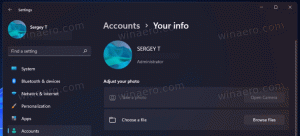Importujte a exportujte záložky do súboru HTML vo Firefoxe
Ako importovať a exportovať záložky do súboru HTML vo Firefoxe
Ak máte v prehliadači Mozilla Firefox veľa záložiek, možno vás bude zaujímať ich export do súboru HTML. Je to mimoriadne užitočné, pretože si môžete zálohovať svoje záložky. Tento súbor môžete neskôr otvoriť aj na inom počítači alebo mobilnom zariadení, kde nie je nainštalovaný Firefox. Súbor HTML môžete importovať aj do iného prehliadača na tom istom počítači alebo inom zariadení.
Reklama

Firefox je populárny webový prehliadač s vlastným vykresľovacím jadrom, čo je vo svete prehliadačov založených na prehliadači Chromium veľmi zriedkavé. Od roku 2017 má Firefox Quantum engine, ktorý prichádza s prepracovaným používateľským rozhraním s kódovým označením „Photon“. Prehliadač už neobsahuje podporu pre doplnky založené na XUL, takže všetky klasické doplnky sú zastarané a nekompatibilné. Pozri
Musí mať doplnky pre Firefox Quantum
Vďaka zmenám v engine a UI je prehliadač úžasne rýchly. Používateľské rozhranie Firefoxu sa stalo citlivejším a tiež sa výrazne rýchlejšie spúšťa. Motor vykresľuje webové stránky oveľa rýchlejšie ako kedykoľvek predtým v ére Gecko.
Väčšina bežných prehliadačov podporuje import záložiek zo súboru HTML. Prehliadače majú radi Microsoft Edge, Google Chromea internet Explorer vám to umožní.
Ak chcete exportovať záložky do súboru HTML vo Firefoxe,
- Otvorte Mozilla Firefox.
- Klikni na Knižnica > Záložky tlačidlo na paneli s nástrojmi. Môžete si tiež vybrať Knižnica > Záložky z hlavného menu.


- Kliknite na Zobraziť všetky záložky. Tip: Klávesová skratka Ctrl + Shift + B priamo otvára Všetky záložky vyhliadka.

- Kliknite na Importovať a zálohovať rozbaľovacej ponuky.

- Vyberte Exportujte záložky do HTML.

- Prejdite do priečinka podľa vlastného výberu, zadajte požadovaný názov súboru a kliknite na Uložiť.

- Teraz môžete zatvoriť Knižnica dialóg.
Skončil si. Vaše záložky sa teraz exportujú do súboru.
Ak chcete importovať záložky zo súboru HTML vo Firefoxe,
- Otvorte Mozilla Firefox.
- Klikni na Knižnica > tlačidlo Záložky na paneli s nástrojmi a potom kliknite na Zobraziť všetky záložky. Alebo jednoducho stlačte Ctrl + Shift + B na priame otvorenie Všetky záložky vyhliadka.


- Kliknite na Importovať a zálohovať rozbaľovacej ponuky.

- Vyberte Importujte záložky z HTML.

- Vyhľadajte súbor HTML s exportovanými záložkami.

- Kliknite na Otvorené. Týmto sa importujú záložky do Firefoxu z vybraného súboru HTML.
To je všetko!